ይህ wikiHow እንዴት በሁሉም የኮምፒተር አሳሾች ላይ ድር ጣቢያዎችን በተመሳሳይ ጊዜ ማገድ እንደሚችሉ እንዲሁም Google Chrome ን እና Firefox አሳሾችን ማገድን ያስተምራል። ሆኖም ፣ ማገድ በኢንተርኔት ኤክስፕሎረር ፣ በ Microsoft Edge ወይም በ Safari ቅንብሮች በኩል ሊከናወን አይችልም። ይህ ማለት የመስቀለኛ አሳሽ ማገጃ ዘዴ የተሻለ አማራጭ ሊሆን ይችላል።
ደረጃ
ዘዴ 1 ከ 4 በዊንዶውስ ኮምፒተር ላይ
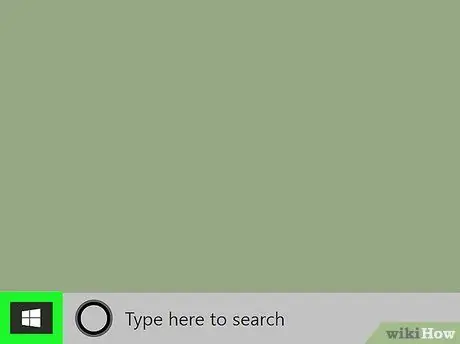
ደረጃ 1. “ጀምር” ን ይክፈቱ

በማያ ገጹ ታችኛው ግራ በኩል የሚታየውን የዊንዶውስ አርማ ጠቅ ያድርጉ።

ደረጃ 2. በማስታወሻ ደብተር ውስጥ ይተይቡ።
የማስታወሻ ደብተር ፕሮግራሙ በኮምፒተር ላይ ይፈለጋል።
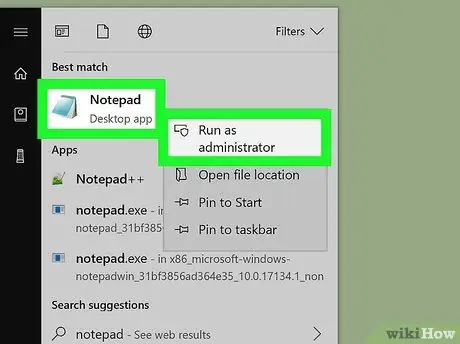
ደረጃ 3. ማስታወሻ ደብተርን በአስተዳዳሪ ሁኔታ ውስጥ ያሂዱ።
በቀኝ ጠቅታ ማስታወሻ ደብተር በ “ጀምር” መስኮት አናት ላይ “ይምረጡ” እንደ አስተዳዳሪ አሂድ ከተቆልቋይ ምናሌው ውስጥ “ከዚያ” ን ይምረጡ አዎ ”ሲጠየቁ። የማስታወሻ ደብተር መስኮት ይከፈታል።
- መዳፊትዎ በቀኝ ጠቅታ ቁልፍ ከሌለው መዳፊቱን በቀኝ ጠቅ ያድርጉ ወይም የመዳፊት ቁልፍን በሁለት ጣቶች ጠቅ ያድርጉ።
- ከመዳፊት ይልቅ የትራክፓድ እየተጠቀሙ ከሆነ የመዳሰሻ ሰሌዳውን በሁለት ጣቶች ይንኩ ወይም የታችኛውን ቀኝ ጥግ ይጫኑ።
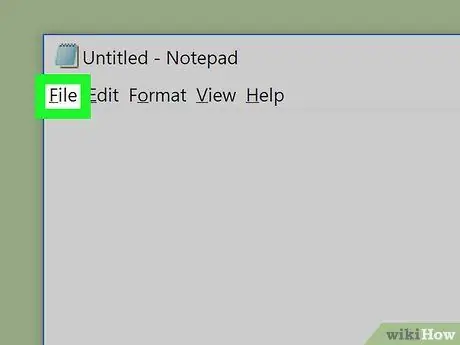
ደረጃ 4. ፋይልን ጠቅ ያድርጉ።
በመስኮቱ በላይኛው ግራ ጥግ ላይ ነው። ተቆልቋይ ምናሌ ከዚያ በኋላ ይከፈታል።
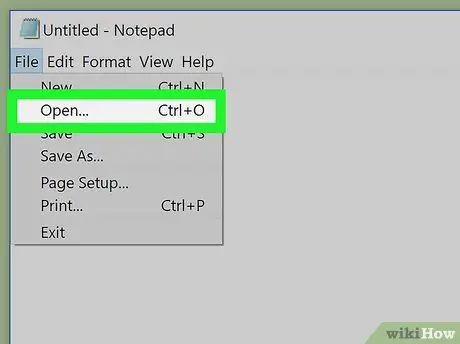
ደረጃ 5. ክፈት የሚለውን ይምረጡ…
ይህ አማራጭ ከተቆልቋይ ምናሌው በላይ ነው » ፋይል » ከዚያ በኋላ የፋይል አሳሽ መስኮት ይከፈታል።
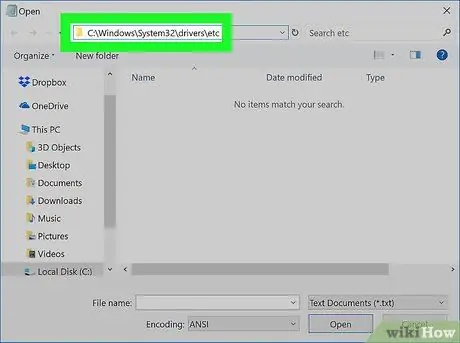
ደረጃ 6. "ወዘተ" የሚለውን አቃፊ ይጎብኙ።
እሱን ለመድረስ -
- አማራጩን ጠቅ ያድርጉ " ይህ ፒሲ ከፋይል አሳሽ መስኮት በግራ በኩል።
- ወደታች ይሸብልሉ እና በሃርድ ድራይቭ መለያው ላይ ሁለቴ ጠቅ ያድርጉ (ለምሳሌ “ ስርዓተ ክወና (ሲ:) ”) በፋይል አሳሽ መስኮት መሃል ላይ።
- የ “ዊንዶውስ” አቃፊን ሁለቴ ጠቅ ያድርጉ።
- ወደ ታች ይሸብልሉ እና “System32” አቃፊን ሁለት ጊዜ ጠቅ ያድርጉ።
- ወደ ታች ይሸብልሉ እና “ነጂዎች” አቃፊን ሁለት ጊዜ ጠቅ ያድርጉ።
- “ወዘተ” የሚለውን አቃፊ ሁለቴ ጠቅ ያድርጉ።
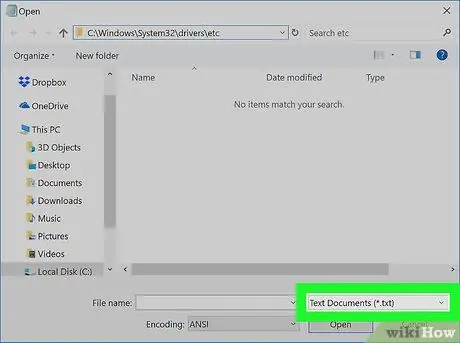
ደረጃ 7. “የጽሑፍ ሰነዶች (*.txt)” መስክን ይምረጡ።
በመስኮቱ ታችኛው ክፍል በስተቀኝ በኩል ነው። ተቆልቋይ ምናሌ ከዚያ በኋላ ይከፈታል።
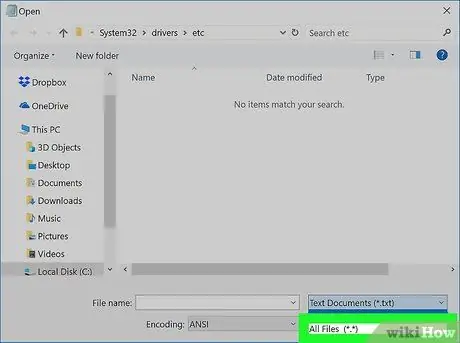
ደረጃ 8. ሁሉንም ፋይሎች ጠቅ ያድርጉ።
ይህ አማራጭ በተቆልቋይ ምናሌ ውስጥ ይታያል። አዲሶቹ ፋይሎች በዋናው መስኮት ውስጥ ይታያሉ።
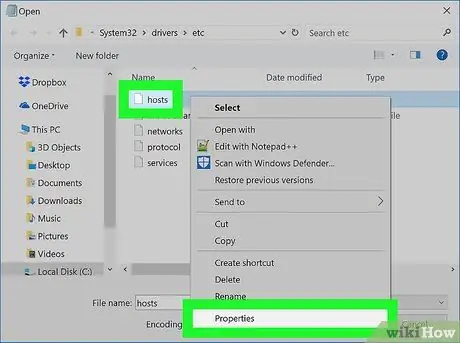
ደረጃ 9. ደህንነቱን ከአስተናጋጆች ፋይል ያስወግዱ።
በዋናው ማስታወሻ ደብተር መስኮት ውስጥ የአስተናጋጆችን ፋይል (“አስተናጋጆች”) ያግኙ ፣ ከዚያ የሚከተሉትን ደረጃዎች ይከተሉ
- “አስተናጋጆች” ፋይልን በቀኝ ጠቅ ያድርጉ።
- ይምረጡ " ንብረቶች በተቆልቋይ ምናሌ ውስጥ።
- ትር ይምረጡ " ደህንነት ”.
- ይምረጡ " አርትዕ ”.
- “ሙሉ ቁጥጥር” በሚለው ሳጥን ላይ ምልክት ያድርጉ።
- ይምረጡ " እሺ "እና ጠቅ ያድርጉ" አዎ ሲጠየቁ።
- ይምረጡ " እሺ ”.
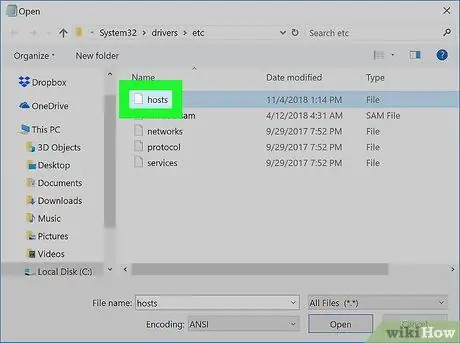
ደረጃ 10. "አስተናጋጆች" የሚለውን ፋይል ይምረጡ
እሱን ለመምረጥ ፋይሉን ጠቅ ያድርጉ።
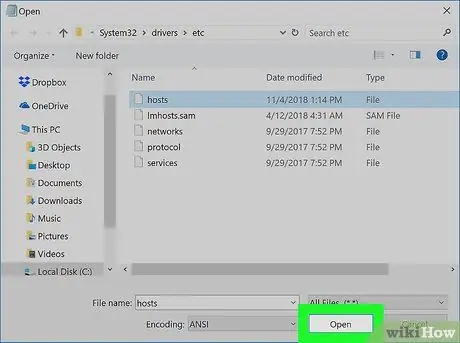
ደረጃ 11. ክፈት የሚለውን ይምረጡ።
በመስኮቱ ታችኛው ክፍል በስተቀኝ በኩል ነው። የ “አስተናጋጆች” ፋይል በማስታወሻ ደብተር በኩል ይከፈታል።
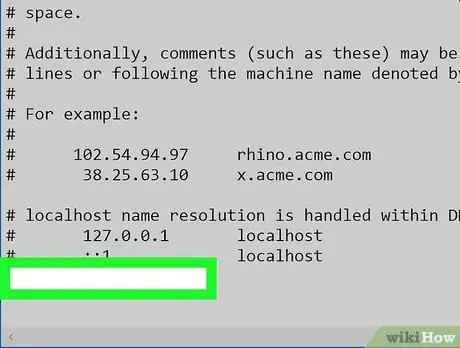
ደረጃ 12. ከሰነዱ በታች አዲስ መስመር ያክሉ።
በሰነዱ ውስጥ የመጨረሻውን መስመር መጨረሻ ጠቅ ያድርጉ እና አስገባን ይጫኑ።
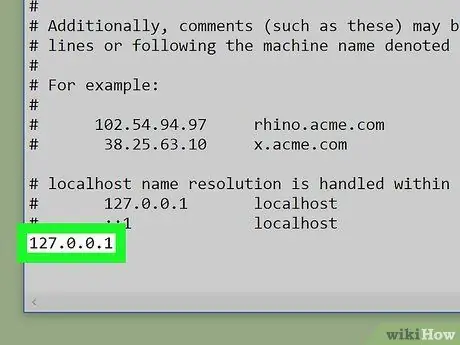
ደረጃ 13. ጣቢያውን ወደ የማገጃ ዝርዝር ያክሉ።
በአሳሽዎ ውስጥ አንድ ጣቢያ ለማገድ የሚከተሉትን ደረጃዎች ይከተሉ
- 127.0.0.1 ን ያስገቡ እና ትርን ይጫኑ።
- ያለ “www” (ለምሳሌ “facebook.com”) ፣ ለማገድ የሚፈልጉትን የጣቢያ አድራሻ ያስገቡ።
- አዲስ መስመር ለማስገባት አስገባ ቁልፍን ይጫኑ እና ለማገድ የሚፈልጓቸውን ሌሎች አድራሻዎች ለማከል ከላይ ያሉትን ሁለት ደረጃዎች ይድገሙ።
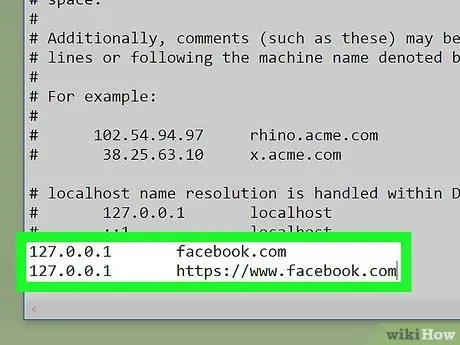
ደረጃ 14. በዚህ ዘዴ በ Google Chrome ላይ ጣቢያዎችን አግድ።
ከላይ ያሉት እርምጃዎች በእርግጥ በአብዛኛዎቹ አሳሾች ውስጥ ጣቢያውን ሊያግዱ ይችላሉ ፣ ግን ጉግል ክሮም ትንሽ ልዩነት አለው። በ Google Chrome ላይ አንድን ጣቢያ ለማገድ አንድ ቦታ እና ከ “[ጣቢያ].com” ስሪት በኋላ የአድራሻውን “www. [ጣቢያ].com” ስሪት ማካተት አለብዎት።
- ለምሳሌ ፌስቡክን ለማገድ በ 127.0.0.1 facebook.com www.facebook.com ይተይቡ።
- እንዲሁም የጣቢያው የታገደበትን ዕድል ለማሳደግ የገጹን “http:” ወይም “https:” ስሪት (ለምሳሌ 127.0.0.1 facebook.com https://www.facebook.com) ያክሉ።
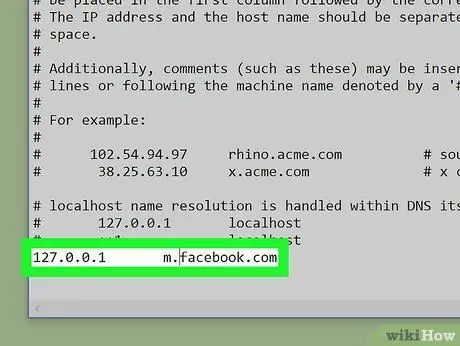
ደረጃ 15. በጥያቄ ውስጥ ያለውን የጣቢያ አድራሻ ተለዋጭ ሥሪት አግድ።
- የአይፒ አድራሻ - ሰዎች በአይፒ አድራሻው በኩል ጣቢያውን እንዳይደርሱበት የጣቢያውን አይፒ አድራሻ ማግኘት እና በ “አስተናጋጆች” ፋይል ውስጥ ማገድ ይችላሉ።
- የሞባይል ጣቢያ - ቦታ "ሜ" በጥያቄ ውስጥ ያለውን የድር ጣቢያ የሞባይል ሥሪት ለማገድ በጣቢያው አድራሻ ፊት (ለምሳሌ “m.facebook.com” ፣ እና “facebook.com” አይደለም)።
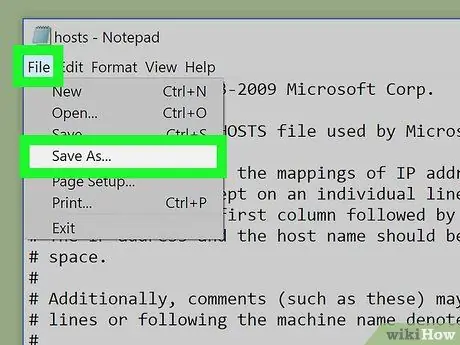
ደረጃ 16. ነባሩን “አስተናጋጆች” ፋይል በተስተካከለ ፋይል ይተኩ።
እሱን ለመተካት;
- ምናሌ ይምረጡ " ፋይል ”በማስታወሻ ደብተር መስኮት በላይኛው ግራ በኩል።
- ይምረጡ " አስቀምጥ እንደ… ከተቆልቋይ ምናሌው።
- ተቆልቋይ ሳጥኑን “እንደ ዓይነት አስቀምጥ” ን ይምረጡ እና “ጠቅ ያድርጉ” ሁሉም ፋይሎች ”.
- ከዋናው ፋይል አሰሳ መስኮት ውስጥ “አስተናጋጆች” የሚለውን ፋይል ይምረጡ።
- ይምረጡ " አስቀምጥ "እና ጠቅ ያድርጉ" አዎ ”ሲጠየቁ።
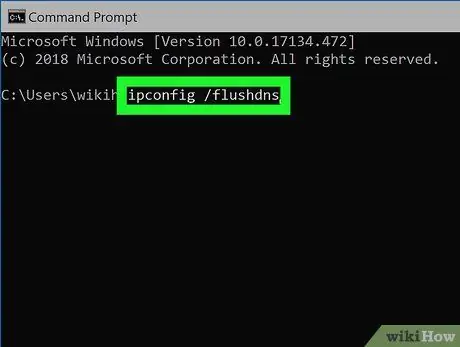
ደረጃ 17. የዲ ኤን ኤስ መሸጎጫ ያጽዱ።
ይህንን እርምጃ ለማከናወን የትእዛዝ ፈጣን ፕሮግራምን ይጠቀሙ። መሸጎጫውን ማጽዳት በአሳሹ ውስጥ የተከማቸ መረጃ ከታገዱ ጣቢያዎች ጋር ችግር እንዳይኖረው ይከላከላል።
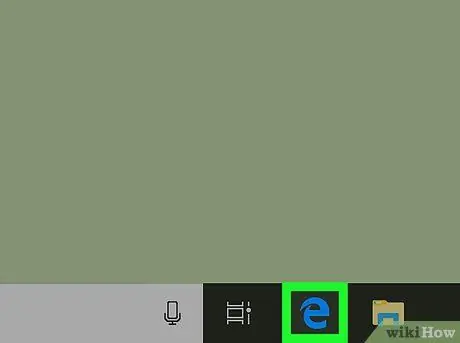
ደረጃ 18. ሁሉንም አሳሾች እንደገና ያስጀምሩ።
አሁንም ክፍት የሆኑ ማናቸውንም አሳሾች ይዝጉ እና እንደገና ይክፈቱ። ወደ “አስተናጋጆች” ፋይል የታከሉ ጣቢያዎች በአሳሹ ውስጥ ይታገዳሉ።
አሳሽዎን እንደገና ከጀመሩ በኋላ ጣቢያው ካልተከለከለ ኮምፒተርዎን እንደገና ለማስጀመር ይሞክሩ።
ዘዴ 2 ከ 4: በማክ ኮምፒተር ላይ
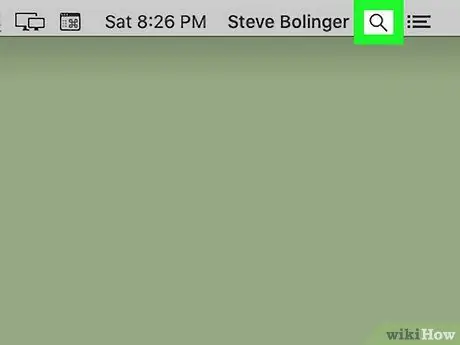
ደረጃ 1. Spotlight ን ይክፈቱ

በኮምፒተር ማያ ገጹ በላይኛው ቀኝ በኩል የሚታየውን የማጉያ መነጽር አዶ ይምረጡ። ከዚያ በኋላ የጽሑፍ መስክ ይታያል።
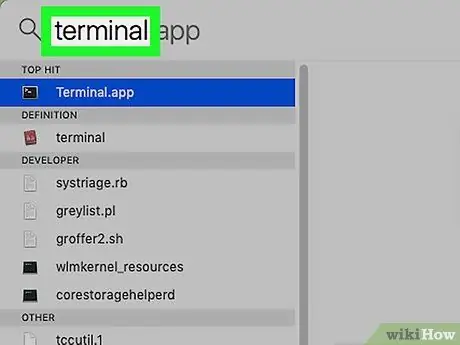
ደረጃ 2. ተርሚናልን ወደ Spotlight መስክ ያስገቡ።
ተርሚናል ፕሮግራሙ በኮምፒተር ላይ ይፈለጋል።
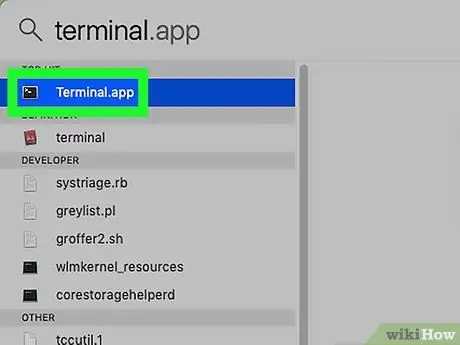
ደረጃ 3. አማራጮችን ጠቅ ያድርጉ

“ተርሚናል” ሁለት ጊዜ።
በ Spotlight የፍለጋ ውጤቶች ውስጥ ይህ አማራጭ ከፍተኛ ምርጫ ነው። ከዚያ በኋላ ተርሚናል ይከፈታል።
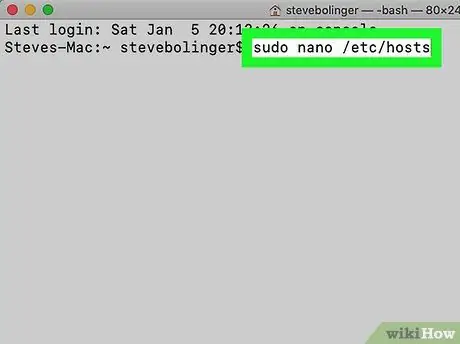
ደረጃ 4. የአስተናጋጆችን ፋይል (“አስተናጋጆች”) ይክፈቱ።
ሱዶ ናኖ /ወዘተ /አስተናጋጆችን ያስገቡ ፣ ከዚያ ተመለስን ይጫኑ።
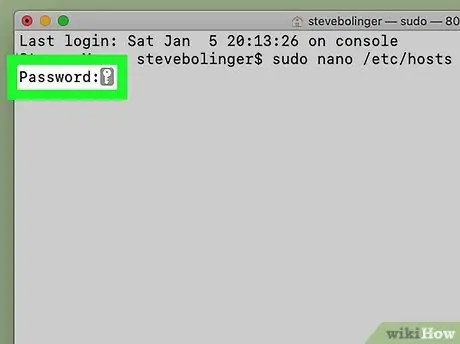
ደረጃ 5. የኮምፒተርን የይለፍ ቃል ያስገቡ።
ወደ ኮምፒተርዎ ለመግባት የሚጠቀሙበትን የይለፍ ቃል ያስገቡ እና ከዚያ በኋላ ተመለስን ይጫኑ። የ “አስተናጋጆች” ፋይል ወዲያውኑ ይከፈታል።
የይለፍ ቃል ፊደላት ሲተይቡ በተርሚናል መስኮት ውስጥ አይታዩም።
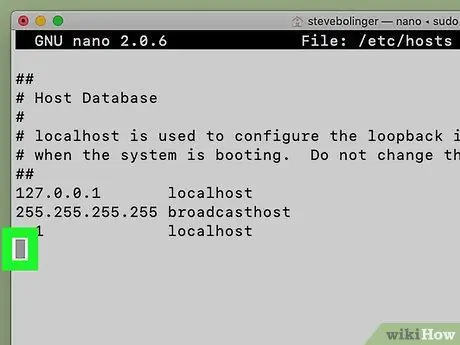
ደረጃ 6. ብልጭ ድርግም የሚል ጠቋሚውን በገጹ ላይ ያንሸራትቱ።
ጠቋሚው የገጹ የመጨረሻ መስመር መጨረሻ እስኪደርስ ድረስ ይጫኑ እና ተመለስን ይጫኑ።
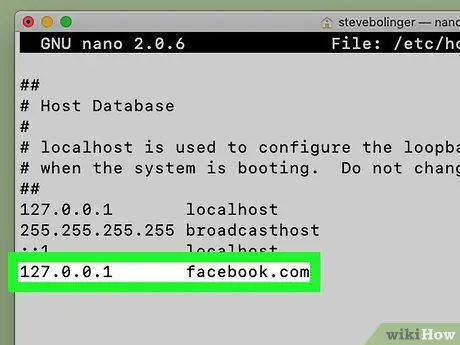
ደረጃ 7. ጣቢያውን ወደ የማገጃ ዝርዝር ያክሉ።
በአሳሽዎ ውስጥ ጣቢያዎችን ለማገድ እነዚህን ደረጃዎች ይከተሉ
- 127.0.0.1 ን ያስገቡ እና ትርን ይጫኑ።
- ያለ “www” ክፍል (ለምሳሌ “facebook.com”) ፣ ለማገድ የሚፈልጉትን የጣቢያ አድራሻ ያስገቡ።
- አዲስ መስመር ለማስገባት ተመለስን ይጫኑ ፣ ከዚያ ለማገድ ለሚፈልጓቸው ሌሎች አድራሻዎች ከላይ ያሉትን ሁለት ደረጃዎች ይድገሙ።
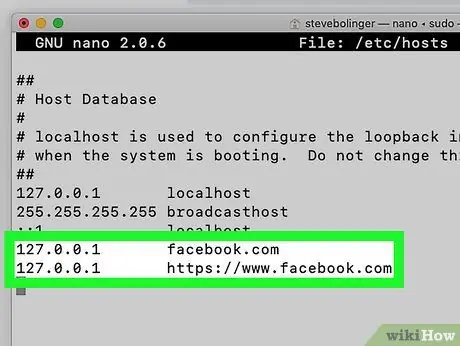
ደረጃ 8. በዚህ ዘዴ በ Google Chrome ላይ ጣቢያዎችን አግድ።
ከላይ ያሉት እርምጃዎች በእርግጥ በአብዛኛዎቹ አሳሾች ውስጥ ጣቢያውን ሊያግዱ ይችላሉ ፣ ግን ጉግል ክሮም ትንሽ ልዩነት አለው። በ Google Chrome ላይ አንድን ጣቢያ ለማገድ አንድ ቦታ እና ከ “[ጣቢያ].com” ስሪት በኋላ የአድራሻውን “www. [ጣቢያ].com” ስሪት ማካተት አለብዎት።
- ለምሳሌ ፌስቡክን ለማገድ በ 127.0.0.1 facebook.com www.facebook.com ይተይቡ።
- እንዲሁም የጣቢያው የታገደበትን ዕድል ለማሳደግ የገጹን “http:” ወይም “https:” ስሪት (ለምሳሌ 127.0.0.1 facebook.com https://www.facebook.com) ያክሉ።
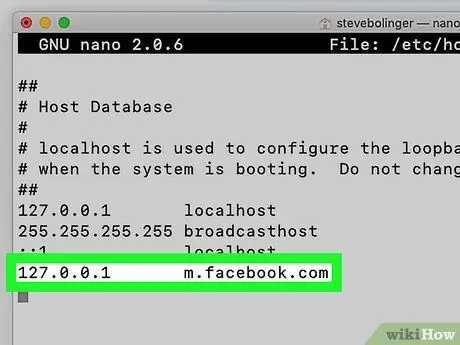
ደረጃ 9. ተጓዳኝ የጣቢያ አድራሻ ተለዋጭ ሥሪት አግድ።
- የአይፒ አድራሻ - ሰዎች በአይፒ አድራሻው በኩል ጣቢያውን እንዳይደርሱበት የጣቢያውን አይፒ አድራሻ ማግኘት እና በ “አስተናጋጆች” ፋይል ውስጥ ማገድ ይችላሉ።
- የሞባይል ጣቢያ - ቦታ "ሜ" በጥያቄ ውስጥ ያለውን የድር ጣቢያ የሞባይል ሥሪት ለማገድ በጣቢያው አድራሻ ፊት (ለምሳሌ “m.facebook.com” ፣ እና “facebook.com” አይደለም)።
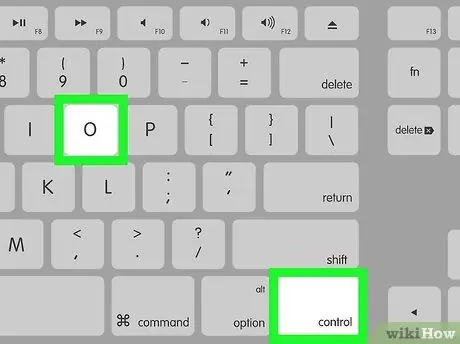
ደረጃ 10. ለውጦችን ያስቀምጡ እና የአርታዒውን መስኮት ይዝጉ።
አንዴ ለማገድ የሚፈልጓቸው ሁሉም አድራሻዎች አንዴ ከገቡ በኋላ ለውጦችን ያስቀምጡ እና መቆጣጠሪያ+O ን እና ይህንን የመመለሻ ቁልፍን በመጫን መስኮቱን ይዝጉ።
የ «አስተናጋጆች» ፋይልን ለመዝጋት መቆጣጠሪያ+ኤክስ ን ይጫኑ።
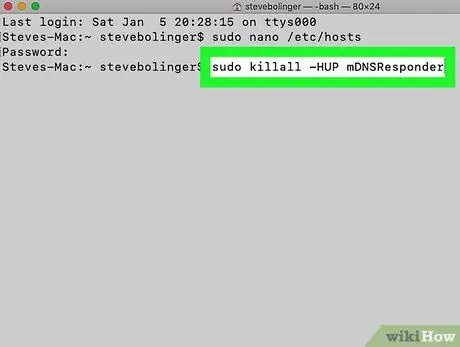
ደረጃ 11. የኮምፒተርውን የዲ ኤን ኤስ መሸጎጫ ያፅዱ።
ደረጃ 1. ወደ አግድ ጣቢያ ገጽ ይሂዱ።
ከዚያ ገጽ የማገጃ ጣቢያ ቅጥያውን መጫን ይችላሉ።
አግድ ጣቢያ አንድ የተወሰነ ገጽ ወይም አጠቃላይ ድር ጣቢያ ለማገድ ያስችልዎታል። እንዲሁም ሌሎች ተጠቃሚዎች የማገጃ ዝርዝሩን መለወጥ እንዳይችሉ የይለፍ ቃል ማዘጋጀት ይችላሉ።
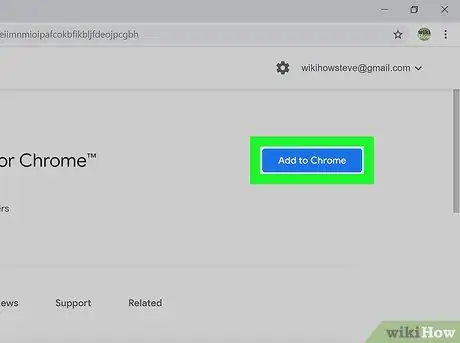
ደረጃ 2. CHROME ን ለማከል ጠቅ ያድርጉ።
ይህ ሰማያዊ አዝራር በገጹ የላይኛው ቀኝ በኩል ይታያል።
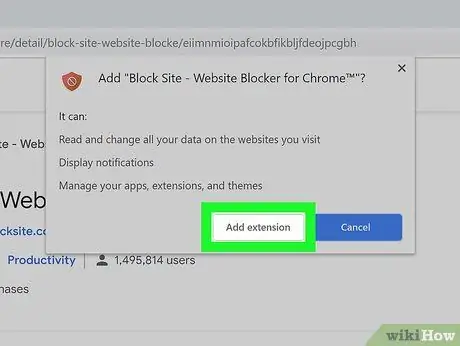
ደረጃ 3. ሲጠየቁ ቅጥያ አክል የሚለውን ጠቅ ያድርጉ።
ይህ አዝራር በገጹ አናት ላይ ነው። ጠቅ ከተደረገ በኋላ ቅጥያው በአሳሹ ውስጥ ይጫናል።
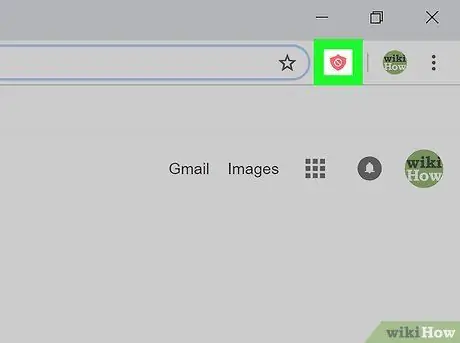
ደረጃ 4. የማገጃ ጣቢያ አዶን ይምረጡ።
በ Chrome ገጽ በላይኛው ቀኝ በኩል ያለው የጋሻ አዶ ነው። ተቆልቋይ ምናሌ ከዚያ በኋላ ይከፈታል።
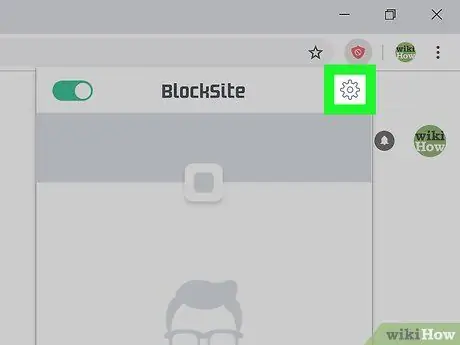
ደረጃ 5. የማገጃ ጣቢያዎችን ዝርዝር አርትዕ የሚለውን ጠቅ ያድርጉ።
ይህ አማራጭ በተቆልቋይ ምናሌ ውስጥ ነው። የማገጃ ጣቢያው ገጽ ይጫናል።
እንዲሁም በተቆልቋይ ምናሌው የላይኛው ቀኝ ጥግ ላይ ያለውን የማርሽ አዶን መምረጥ ይችላሉ አግድ የጣቢያ ገጽን ለመክፈት።
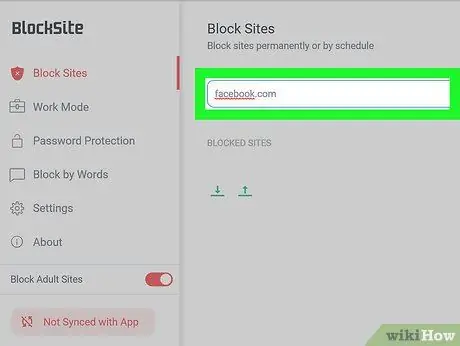
ደረጃ 6. ለማገድ የሚፈልጉትን አድራሻ ያስገቡ።
በገጹ አናት ላይ ያለውን “የድር አድራሻ ያስገቡ” መስክ ላይ ጠቅ ያድርጉ እና ለማገድ የሚፈልጉትን ጣቢያ አድራሻ ያስገቡ።
በጣቢያው ላይ አንድን ገጽ በተለይ ለማገድ ከፈለጉ ያንን ገጽ ይጎብኙ ፣ በአሳሽዎ አናት ላይ ያለውን የአድራሻ አሞሌ ጠቅ በማድረግ እና አቋራጩን Ctrl+C (Windows) ወይም Command+C (Mac) በመጫን አድራሻውን ይቅዱ።
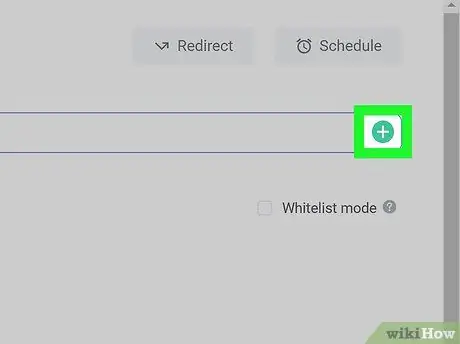
ደረጃ 7. ጠቅ ያድርጉ።
ይህ አዝራር ከጽሑፍ መስክ በስተቀኝ ነው። ጣቢያው ወዲያውኑ ወደ ብሎክ ጣቢያ ጣቢያ የማገጃ ዝርዝር ይታከላል።
በዝርዝሩ ውስጥ ከጣቢያው ዩአርኤል በስተቀኝ ያለውን የቀይ ክብ አዶን ጠቅ በማድረግ በማንኛውም ጊዜ ከማገጃ ዝርዝሩ አንድ ጣቢያ ማስወገድ ይችላሉ።
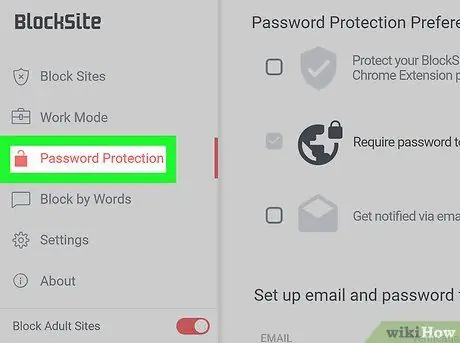
ደረጃ 8. የይለፍ ቃል ጥበቃን ጠቅ ያድርጉ።
ይህ ትር በእገዳው ጣቢያ ገጽ በግራ በኩል ነው።
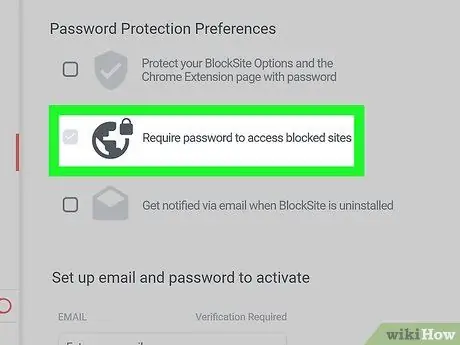
ደረጃ 9. “የጣቢያ አግድ ምናሌን ለመድረስ የይለፍ ቃል ይጠይቁ” በሚለው ሳጥን ላይ ምልክት ያድርጉ።
የይለፍ ቃል መስክ በገጹ ታችኛው ክፍል ላይ ይታያል።
እንዲሁም የይለፍ ቃል በመጠቀም የታገዱ ጣቢያዎችን መድረስ እንዲችሉ “ለተከለከሉ ገጾች የይለፍ ቃል መዳረሻን ያንቁ” በሚለው ሳጥን ላይ ምልክት ማድረግ ይችላሉ።
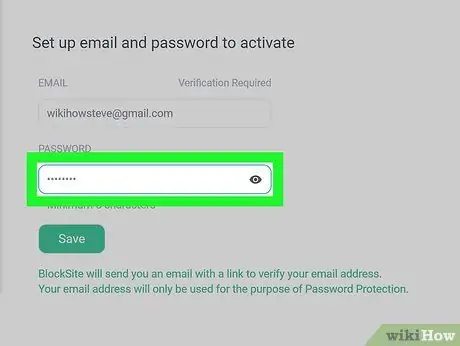
ደረጃ 10. ማያ ገጹን ያንሸራትቱ እና የይለፍ ቃሉን ያስገቡ።
በገጹ ግርጌ ላይ ባለው የጽሑፍ መስክ ውስጥ የይለፍ ቃሉን (ቢያንስ አምስት ቁምፊዎችን) ይተይቡ።
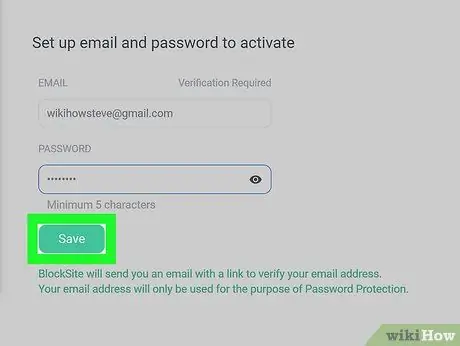
ደረጃ 11. የይለፍ ቃል አዘጋጅ የሚለውን ይምረጡ።
ይህ አማራጭ ከመግቢያው መስክ በስተቀኝ ነው። የይለፍ ቃል ይፈጠራል እና ወደ አግድ ጣቢያ ቅጥያ ይተገበራል።
- ወደፊት ወደ ብሎክ ጣቢያዎች መድረስ ሲፈልጉ ጣቢያዎችን ከማከል ወይም ከማስወገድዎ በፊት የተቀመጠውን የይለፍ ቃል ያስገቡ።
- የማገጃ ጣቢያውን የይለፍ ቃል ከረሱ ፣ የማገጃ ጣቢያ ቅጥያ አዶውን በቀኝ ጠቅ ያድርጉ ፣ ከዚያ “ይምረጡ” ከ Chrome አስወግድ ”.
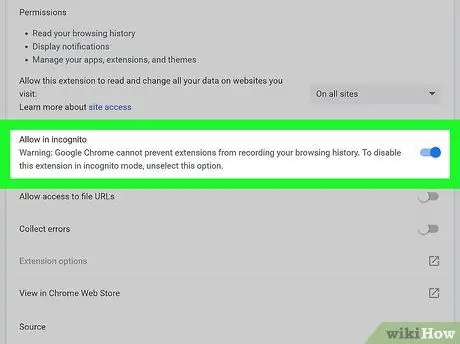
ደረጃ 12. አግድ ጣቢያ በድብቅ የአሰሳ ሁኔታ (ማንነትን በማያሳውቅ ሁኔታ) ውስጥ እንዲሠራ ይፍቀዱ።
የዚህን ቅጥያ ገደቦች ለማለፍ አንዱ መንገድ ማንነትን የማያሳውቅ ሁነታን መጠቀም ነው። እንደ እድል ሆኖ ፣ የቅጥያ ገደቦች እንዳይሰበሩ በዚያ ሁኔታ ውስጥ ጣቢያ ማገድን ማንቃት ይችላሉ-
- ይምረጡ " ⋮ ”
- ጠቅ ያድርጉ ተጨማሪ መሣሪያዎች ”
- ይምረጡ " ቅጥያዎች ”
- ይምረጡ " ዝርዝሮች በ “ጣቢያ አግድ” ክፍል ስር የሚገኘው።
-
ግራጫን ጠቅ ያድርጉ "ማንነት በማያሳውቅ ሁኔታ ፍቀድ" መቀየሪያ

Android7switchoff
ዘዴ 4 ከ 4 በፋየርፎክስ ላይ
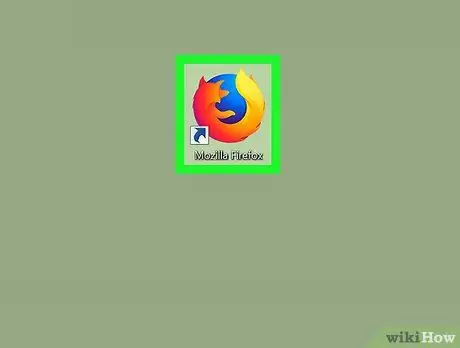
ደረጃ 1. ፋየርፎክስን ይክፈቱ።
አዶው በሰማያዊ ዓለም ዙሪያ ብርቱካንማ ቀበሮ ይመስላል።
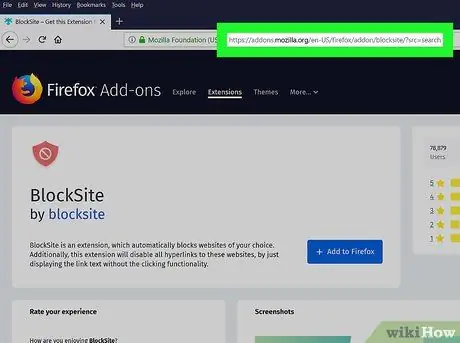
ደረጃ 2. የማገጃ ጣቢያ ተጨማሪ ገጽን ይጎብኙ።
የ Block ጣቢያ ተጨማሪ ከዚህ ገጽ ማውረድ ይችላል።
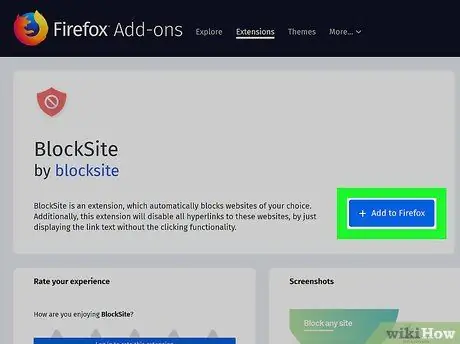
ደረጃ 3. ጠቅ ያድርጉ + ወደ ፋየርፎክስ ቁልፍ አክል።
በገጹ መሃል ላይ ሰማያዊ አዝራር ነው። እሱን ለማየት ማያ ገጹን ያንሸራትቱ።
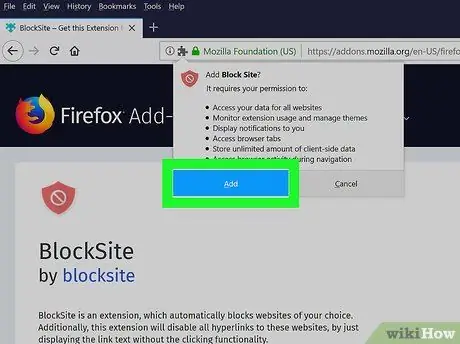
ደረጃ 4. ሲጠየቁ አክል የሚለውን ጠቅ ያድርጉ።
ይህ አማራጭ በአሳሽዎ አናት ላይ ነው። የ Block ጣቢያ ተጨማሪ በፋየርፎክስ ውስጥ ይጫናል።
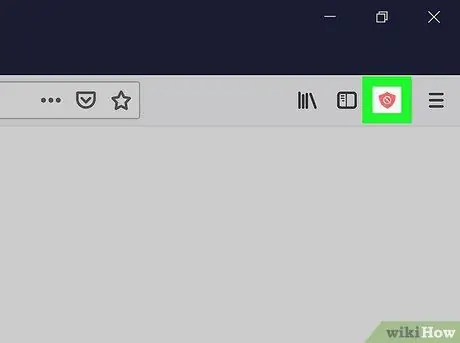
ደረጃ 5. አግድ የጣቢያ አዶን ይምረጡ።
በመስኮቱ በላይኛው ቀኝ በኩል ያለው የብርቱካን ጋሻ አዶ ነው። ተቆልቋይ ምናሌ ይከፈታል።
“ጠቅ ማድረግ ያስፈልግዎታል” ገባኝ ወደ ቀጣዩ ደረጃ ከመቀጠልዎ በፊት በተቆልቋይ ምናሌ ውስጥ።
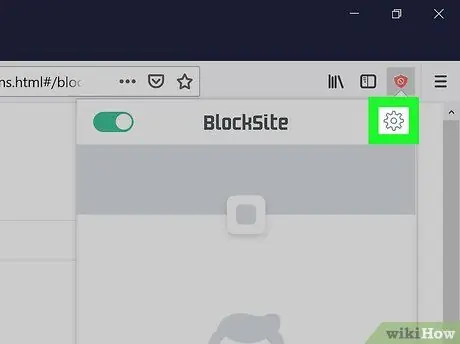
ደረጃ 6. የማገጃ ጣቢያዎችን ዝርዝር አርትዕ የሚለውን ጠቅ ያድርጉ።
ይህ አማራጭ በተቆልቋይ ምናሌ ውስጥ ነው። ከዚያ በኋላ የማገጃ ጣቢያው ገጽ ይታያል።
በተቆልቋይ ምናሌው በላይኛው ቀኝ ጥግ ላይ ያለውን የማርሽ አዶ ጠቅ በማድረግ የማገጃ ጣቢያ ገጹን መድረስ ይችላሉ።
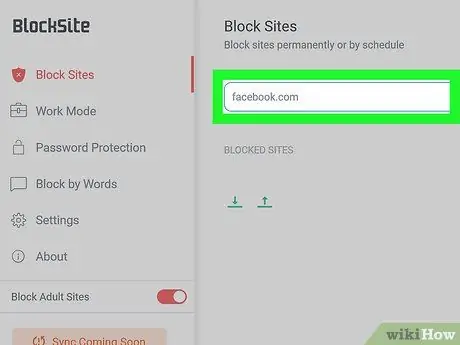
ደረጃ 7. ለማገድ የሚፈልጉትን አድራሻ ያስገቡ።
በገጹ አናት ላይ “የድር አድራሻ አስገባ” የሚለውን መስክ ጠቅ ያድርጉ እና ለማገድ የሚፈልጉትን አድራሻ ያስገቡ።
በጣቢያው ላይ አንድን ገጽ በተለይ ለማገድ ከፈለጉ ያንን ገጽ ይጎብኙ ፣ በአሳሽዎ አናት ላይ ያለውን የአድራሻ አሞሌ ጠቅ በማድረግ እና አቋራጩን Ctrl+C (Windows) ወይም Command+C (Mac) በመጫን አድራሻውን ይቅዱ።
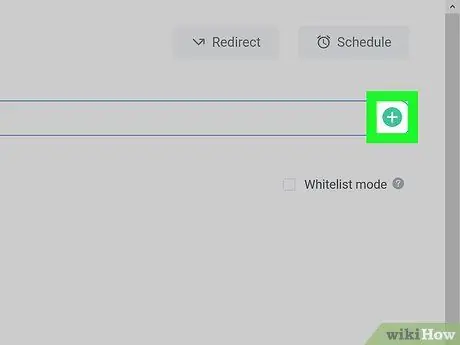
ደረጃ 8. ይምረጡ።
ይህ አዝራር በአድራሻው መስክ በስተቀኝ በኩል ይታያል። የገባው ጣቢያ ወዲያውኑ ወደ አግድ ጣቢያ የማገጃ ዝርዝር ይታከላል።
በዝርዝሩ ውስጥ ከጣቢያው ዩአርኤል በስተቀኝ ያለውን የቀይ ክብ አዶን ጠቅ በማድረግ በማንኛውም ጊዜ ከማገጃ ዝርዝሩ አንድ ጣቢያ ማስወገድ ይችላሉ።
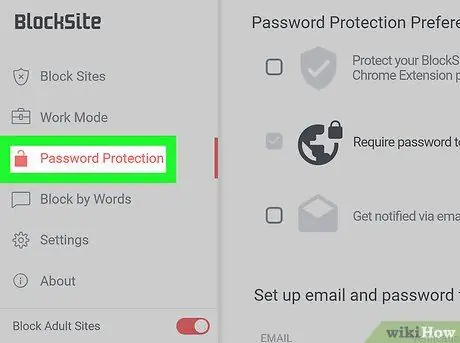
ደረጃ 9. የይለፍ ቃል ጥበቃን ጠቅ ያድርጉ።
ይህ ትር በእገዳው ጣቢያ ገጽ በግራ በኩል ነው።
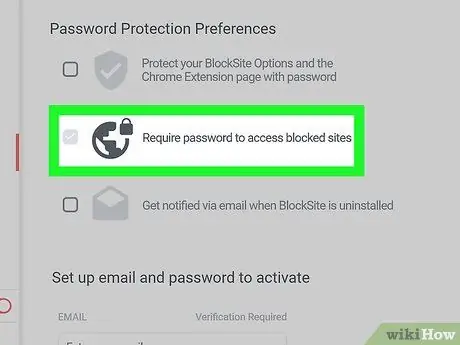
ደረጃ 10. “የጣቢያ አግድ ምናሌን ለመድረስ የይለፍ ቃል ይጠይቁ” በሚለው ሳጥን ላይ ምልክት ያድርጉ።
የይለፍ ቃል መስክ በገጹ ታችኛው ክፍል ላይ ይታያል።
እንዲሁም የይለፍ ቃል በመጠቀም የታገዱ ጣቢያዎችን መድረስ እንዲችሉ “ለተከለከሉ ገጾች የይለፍ ቃል መዳረሻን ያንቁ” በሚለው ሳጥን ላይ ምልክት ማድረግ ይችላሉ።
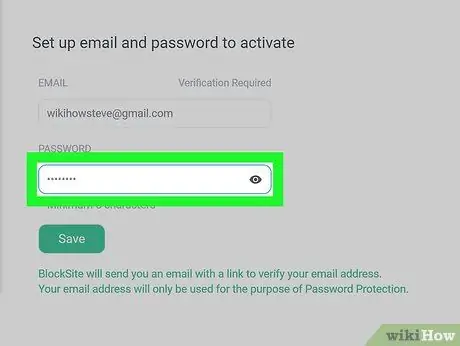
ደረጃ 11. ማያ ገጹን ያንሸራትቱ እና የይለፍ ቃሉን ያስገቡ።
በገጹ ግርጌ ላይ ባለው የጽሑፍ መስክ ውስጥ ቢያንስ አምስት ቁምፊዎች ርዝመት ያለው የይለፍ ቃል ይተይቡ።
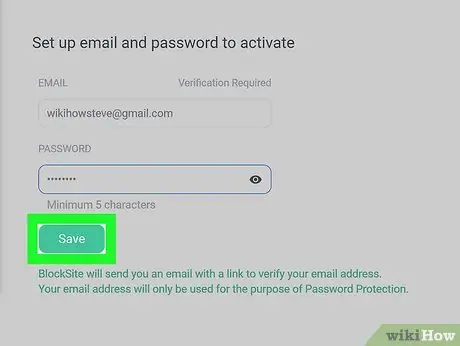
ደረጃ 12. የይለፍ ቃል አዘጋጅ የሚለውን ይምረጡ።
ይህ አማራጭ ከመግቢያው መስክ በስተቀኝ ነው። የይለፍ ቃል ይፈጠራል እና በእገዳው ጣቢያ ተጨማሪ ላይ ይተገበራል።
- ወደፊት ወደ ብሎክ ጣቢያዎች መድረስ ሲፈልጉ ጣቢያዎችን ከማከል ወይም ከማስወገድዎ በፊት የተቀመጠውን የይለፍ ቃል ያስገቡ።
- የማገጃ ጣቢያ የይለፍ ቃልዎን ከረሱ ፣ “ጠቅ በማድረግ ከፋየርፎክስ ተጨማሪውን ማስወገድ ይችላሉ” ☰"፣ ምረጥ" ተጨማሪዎች, እና ጠቅ ያድርጉ " አስወግድ በ “ቅጥያዎች” ገጽ ላይ ከ “ጣቢያ አግድ” አማራጭ በስተቀኝ በኩል።







